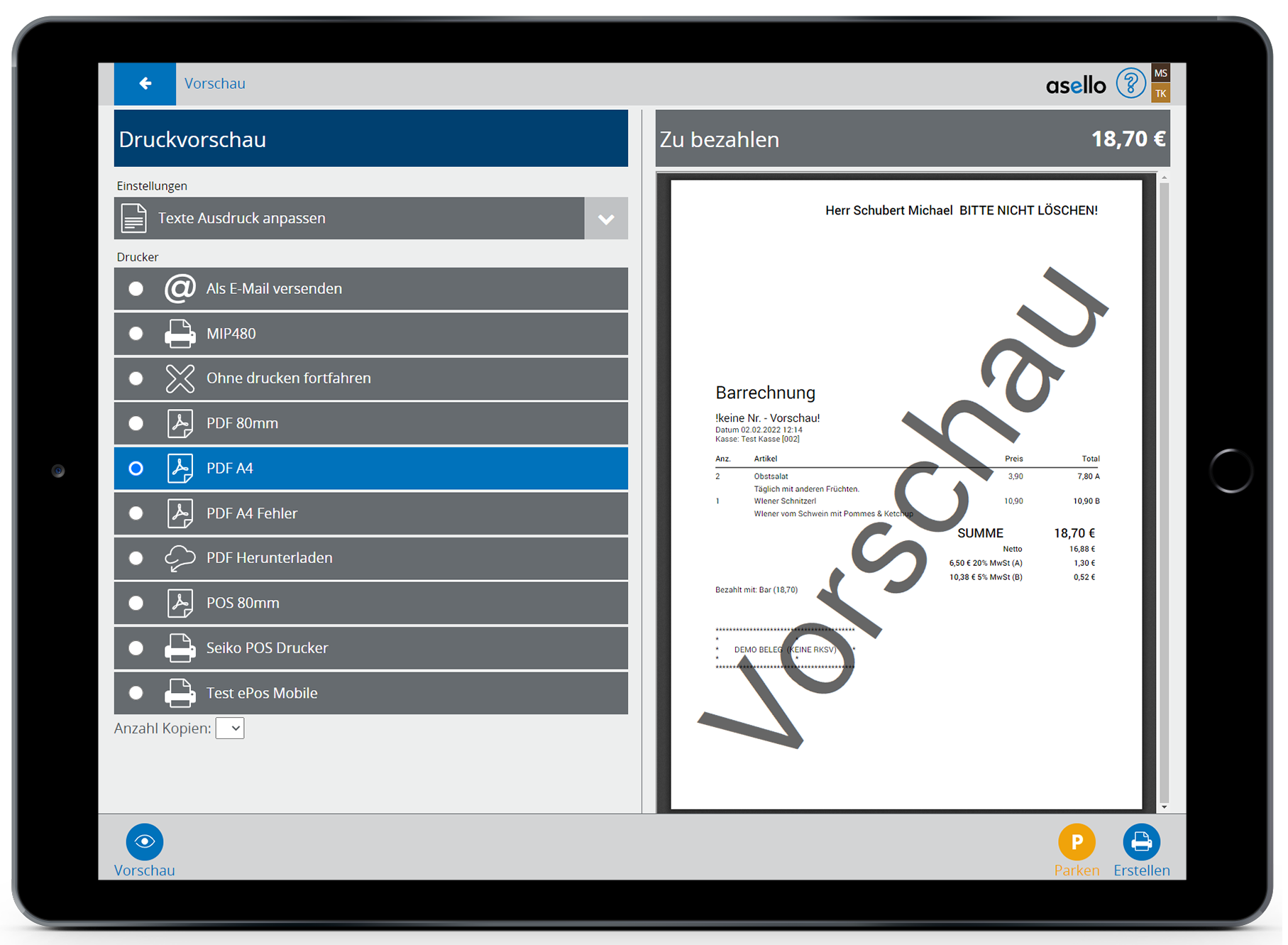Manuelle Artikel
In diesem Leitfaden erfahren Sie, wie Sie manuelle Artikel zu Ihrer Rechnung hinzufügen können. Diese Artikel müssen zuvor nicht erstellt werden, sondern können direkt beim Erstellen der Rechnung konfiguriert werden.
Manuelles Produkt erstellen
Starten Sie zuerst die Erstellung einer neuen Rechnung. Klicken Sie dafür auf die Kachel "Neu".
Um der Rechnung nun einen manuellen Artikel hinzuzufügen, klicken Sie entweder ganz oben auf "Artikel manuell", links unten auf den Knopf "Manuell", oder auf der rechten Hälfte unter dem Summenfled auf "+ Hinzufügen" und wählen dort "Artikel manuell".

Nun öffnet sich ein neue Popup Fenster, in dem Sie den manuellen Artikel konfigurieren können. Hier können Sie den Bruttopreis, Rabatt, Menge, Bezeichnung, Beschreibung und Steuersatz für den Artikel angeben.
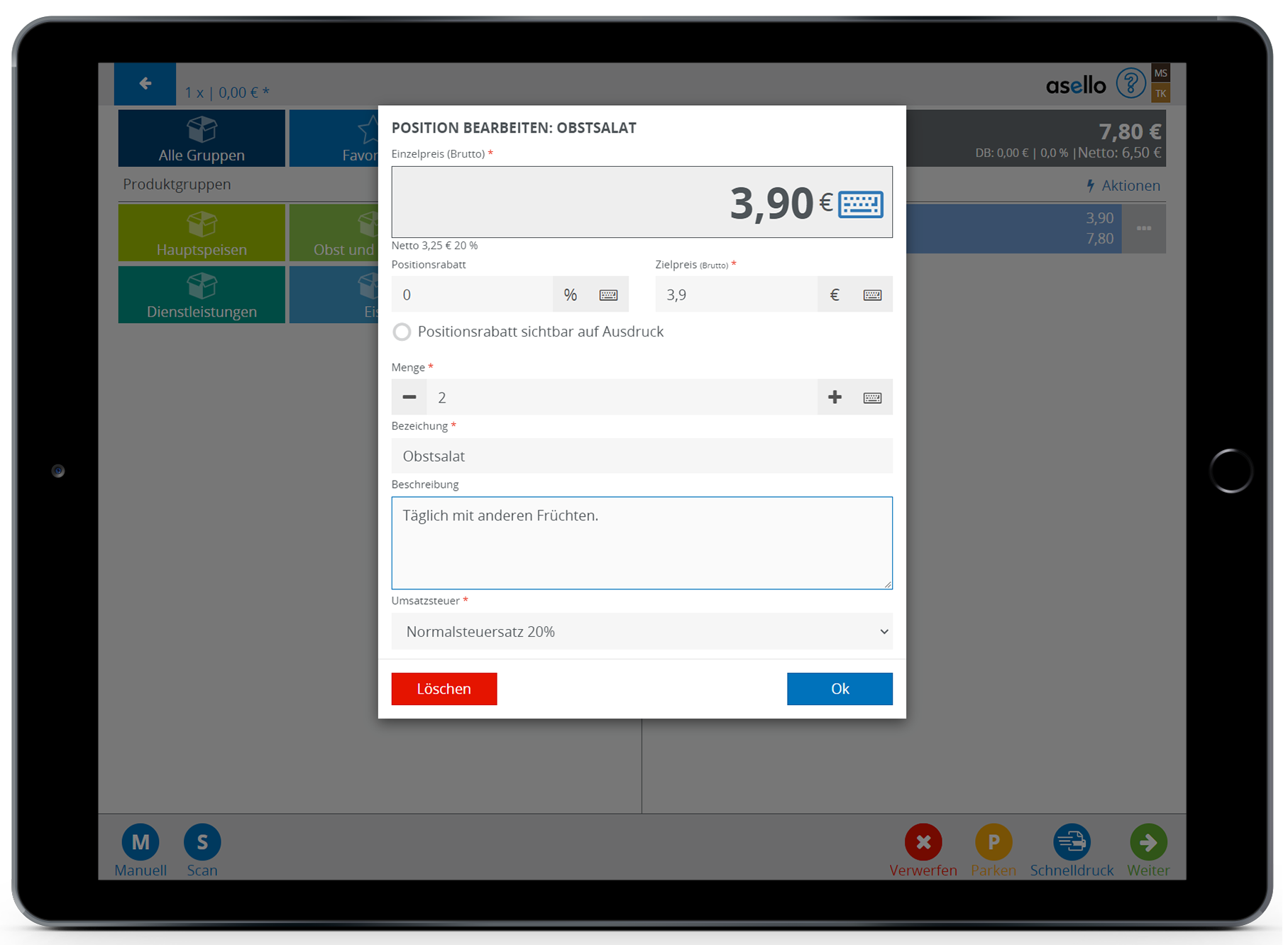
Klicken Sie anschließend rechts unten auf "Ok" um den Artikel hinzuzufügen. Der Artikel wird nun mit den anderen Positionen der Rechnung aufgelistet. Sie erkennen einen manuellen Artikel daran, dass er mit einer hellblauen Farbe hinterlegt ist.

Abschließend können Sie die Rechnung wie gewohnt fertigstellen. Der manuelle Artikel wird auf der Rechnung gleich angezeigt, wie die anderen Positionen.